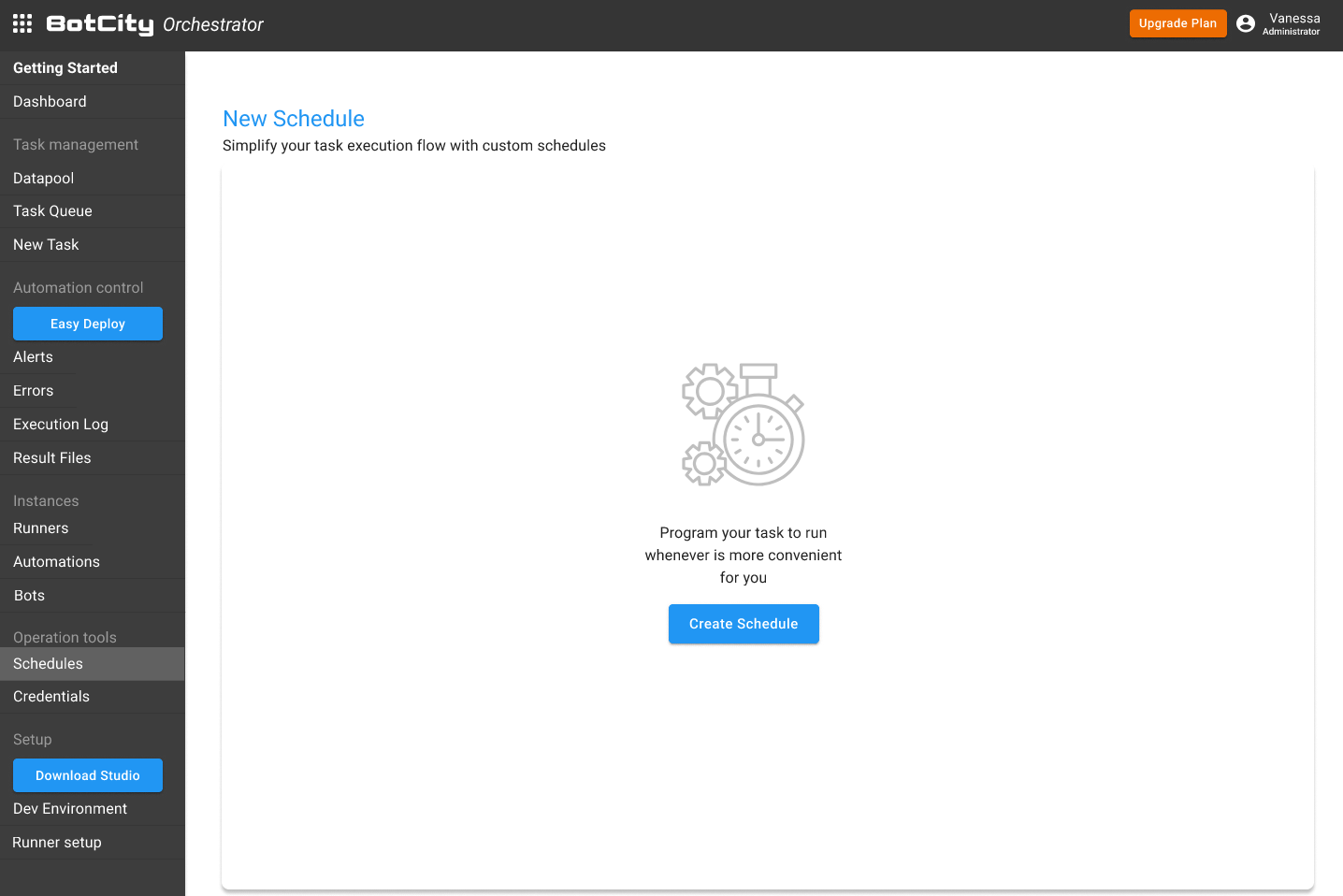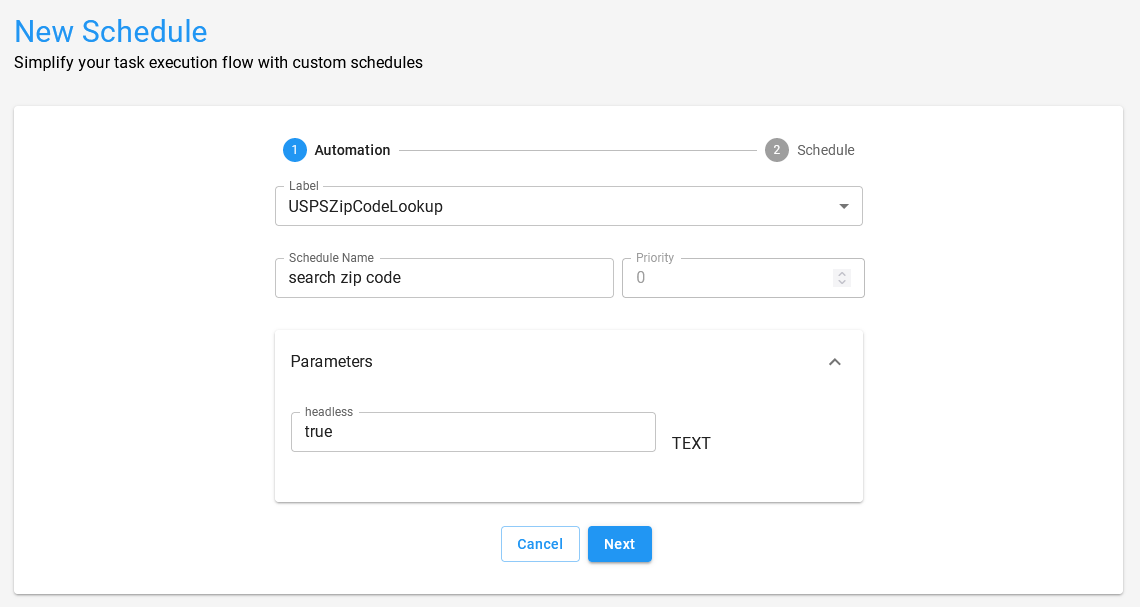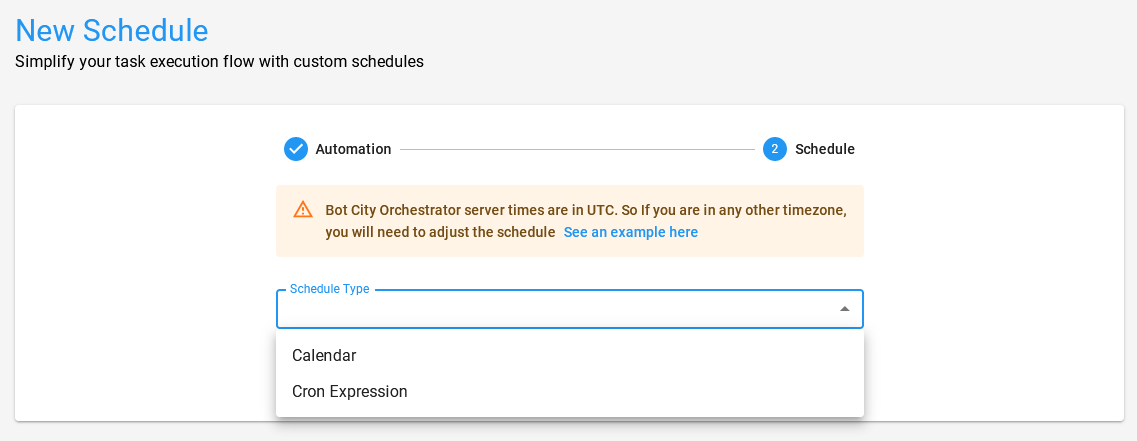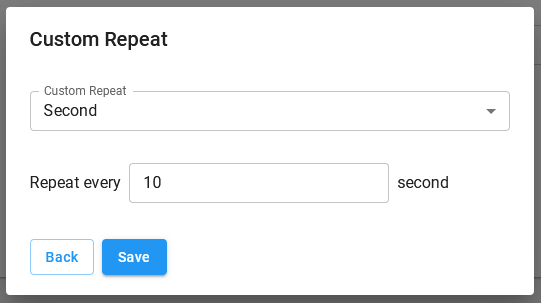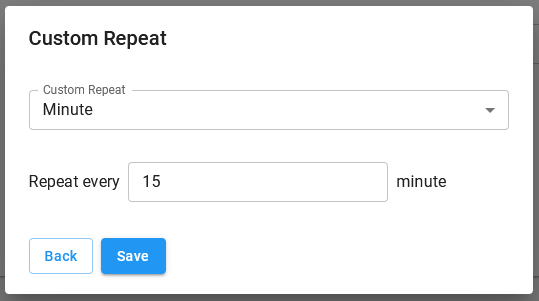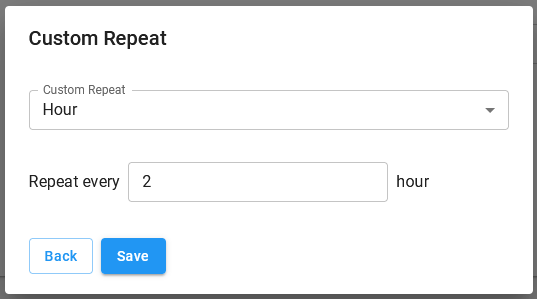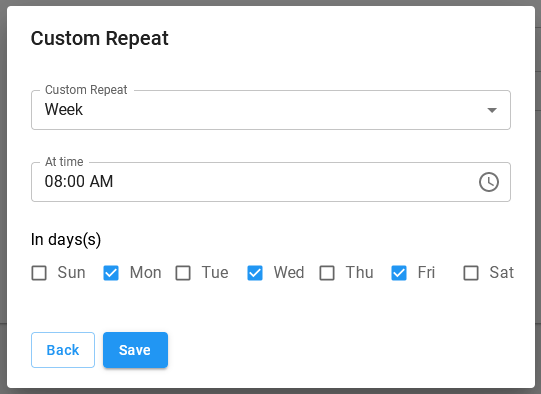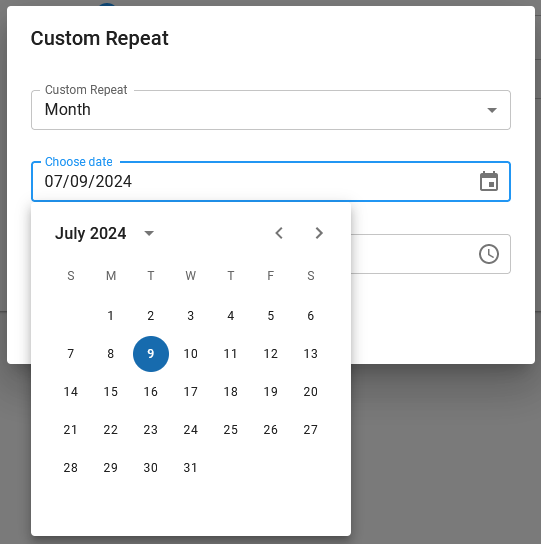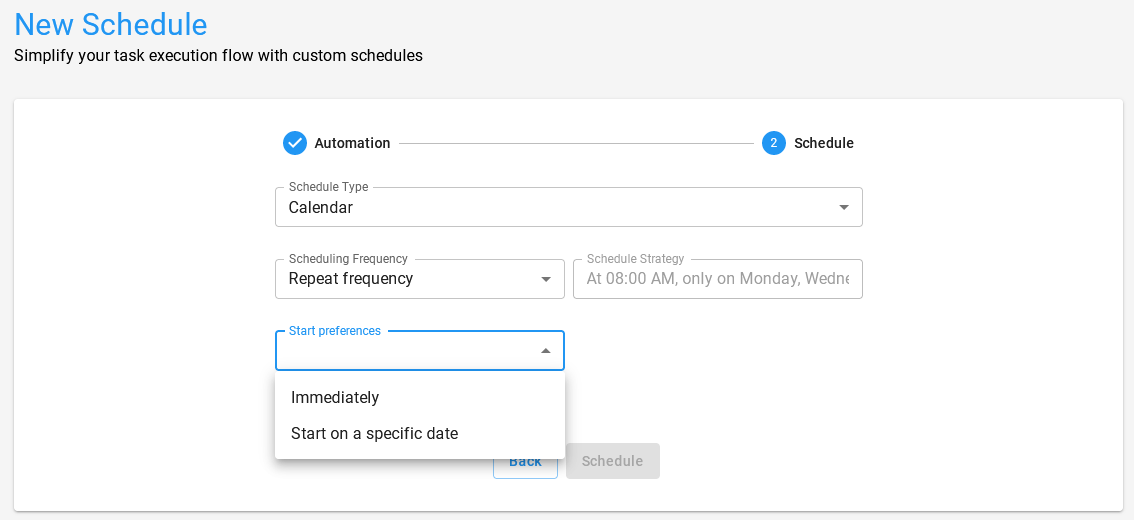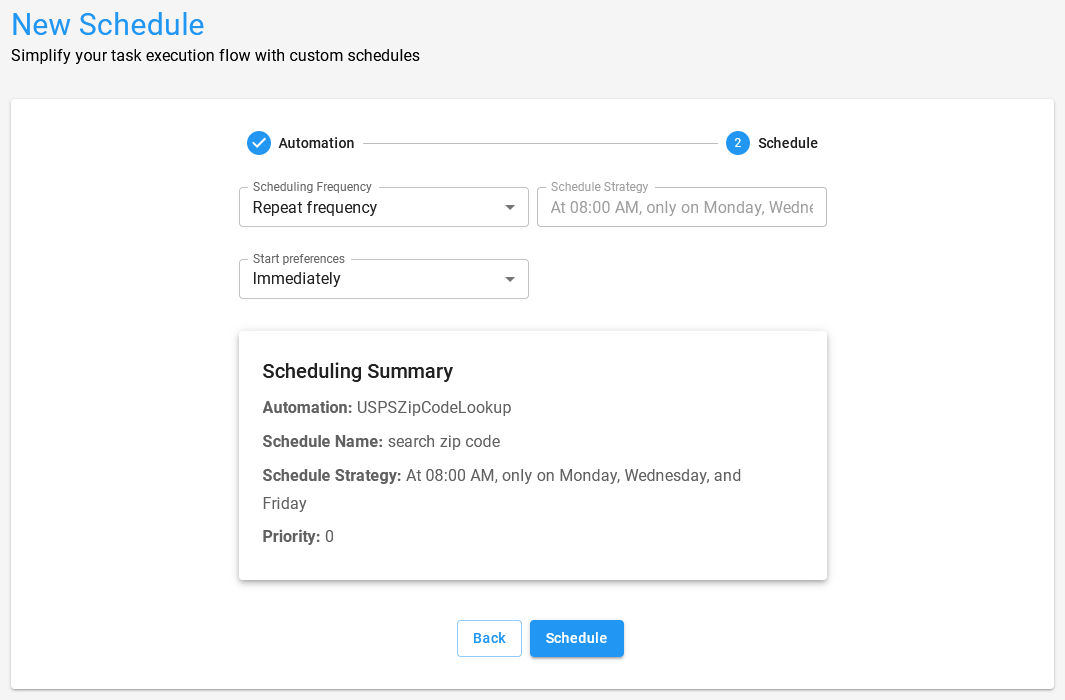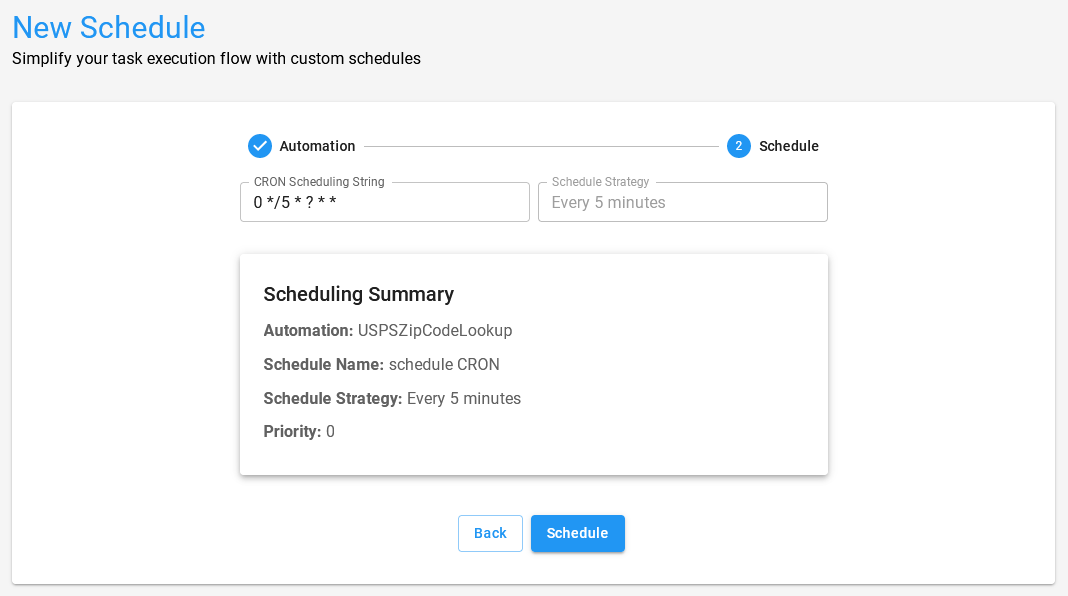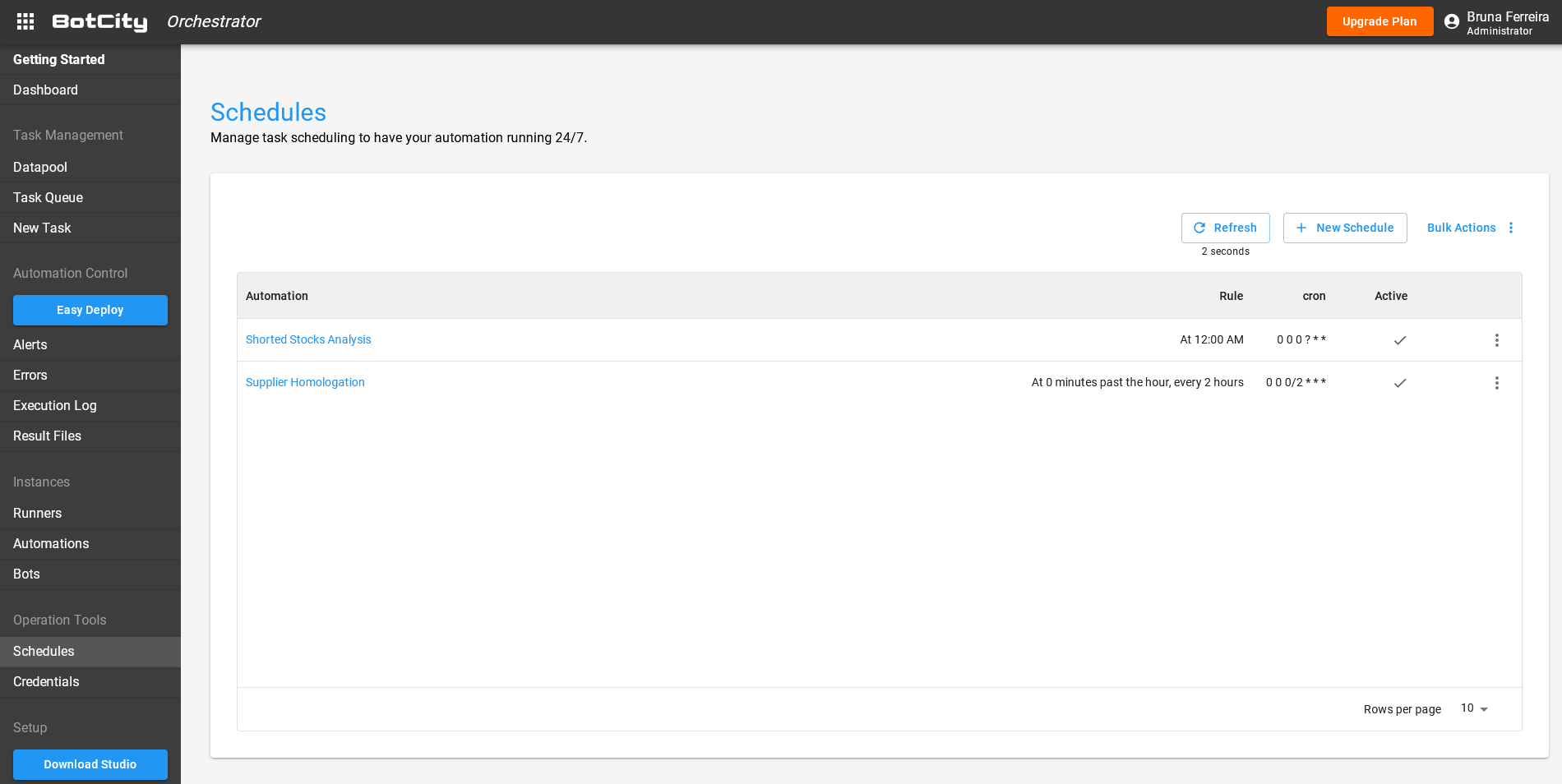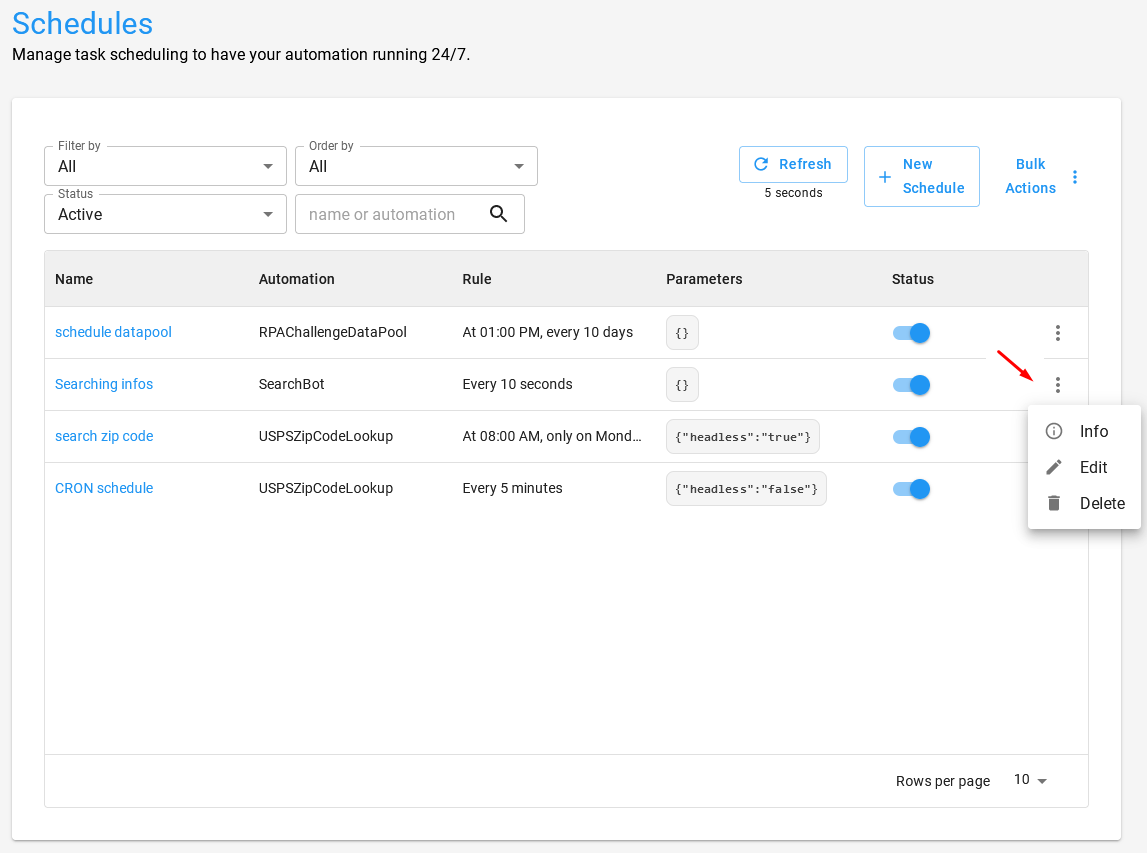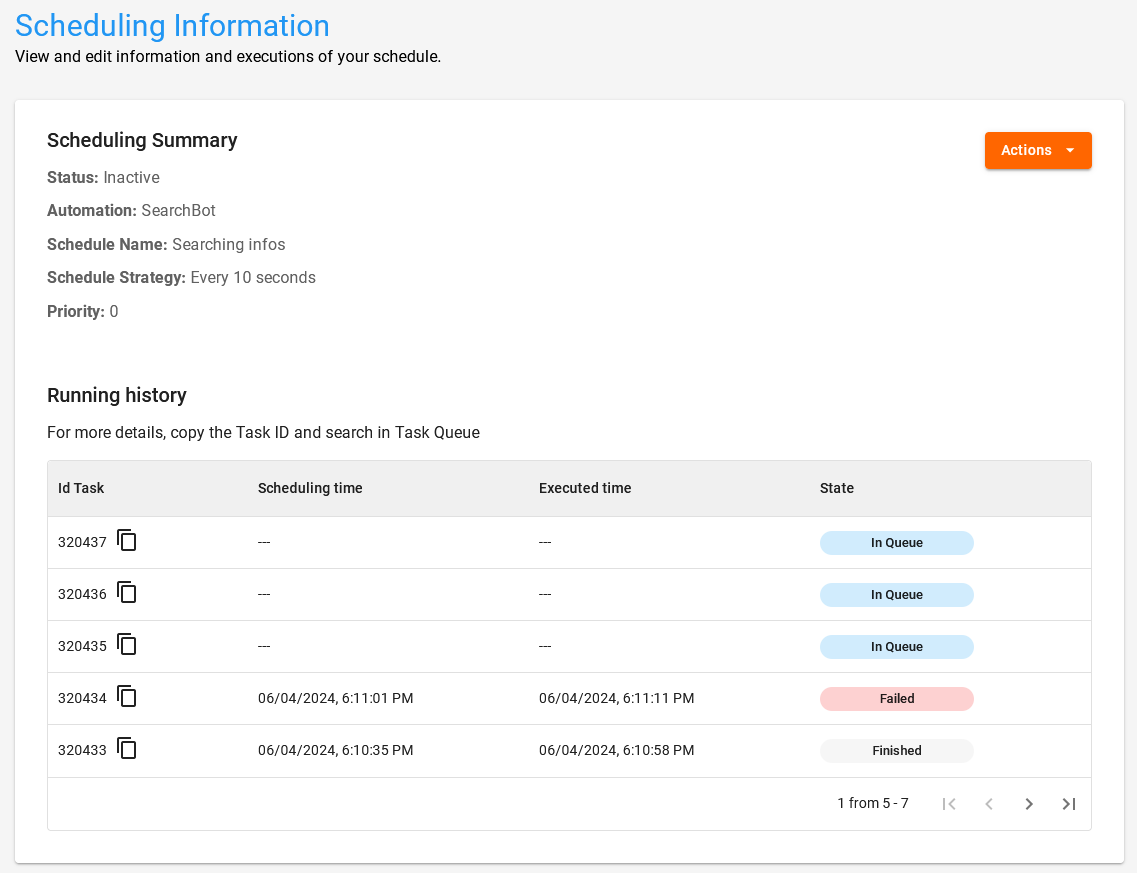Programaciones¶
En BotCity Orquestador, puede programar tareas para sus automatizaciones. Esto es útil para tareas que deben ejecutarse en horarios específicos o para tareas que deben ejecutarse regularmente.
En el menú Programaciones, puede ver, crear, editar y eliminar programaciones para sus automatizaciones.
Crear una programación¶
Para crear una programación, haga clic en el botón Crear Programación. Será redirigido a la página de creación de programaciones en dos pasos.
1. Automatización¶
En este primer paso, complete la información relacionada con la automatización y haga clic en Siguiente.
- Automatización: Seleccione la automatización que desea programar.
- Nombre del Horario: Complete el nombre de la programación.
- Parámetros: Si la automatización tiene parámetros, puede completarlos en este campo.
Información
El campo Prioridad se llena con el valor que está definido en la automatización. Si desea cambiarlo, puede hacerlo en el menú Automatizaciones.
2. Programación¶
En este paso, tiene la opción de definir la programación mediante un calendario o una expresión CRON.
Aviso
Los horarios de los servidores de Orquestador BotCity Orquestador están en UTC. Por lo tanto, si se encuentra en cualquier otro huso horario, deberá ajustar la hora en el calendario o la expresión CRON para que coincida con su huso horario.
Aquí hay un ejemplo de este ajuste de huso horario:
Estoy en Brasil y me gustaría programar tareas para mi automatización todos los días a las 10:00 de la mañana hora estándar de Brasilia (GMT-3).
- La hora en el calendario sería 10:00.
-
Dado que la hora del servidor está en UTC, deberá ajustar la hora a 13:00.
-
La expresión regular de Quartz Cron sería 0 0 10 ? * * .
- Con la corrección de la zona horaria, quedará de la siguiente manera: 0 0 13 ? * * .
- Esto programará las tareas para que se ejecuten a las 13:00 UTC, que es 3 horas antes de la hora estándar de Brasilia.
Calendario¶
Seleccionando la opción Calendario, puede definir una programación más simple, con una frecuencia diaria, semanal o mensual, por ejemplo.
- Frecuencia de repetición: Dirige a las opciones de frecuencia de repetición.
- Ejecución única (nueva tarea): Dirige a crear una nueva tarea única.
Al seleccionar la opción Frecuencia de repetición, puede elegir entre las opciones:
- Segundo: Cada cuántos segundos se creará la tarea (entre 1 y 59).
- Minuto: Cada cuántos minutos se creará la tarea (entre 1 y 59).
- Hora: Cada cuántas horas se creará la tarea (entre 1 y 23).
- Día: Cada cuántos días y a qué hora se creará la tarea.
- Semana: Qué días de la semana y a qué hora se creará la tarea.
- Mes: Qué día específico del mes y a qué hora se creará la tarea.
El siguiente campo se refiere a la Preferencia de Inicio, las opciones son:
- Inmediatamente: La programación se iniciará de inmediato.
- Iniciar en una fecha específica: La programación comenzará a partir de la fecha seleccionada.
Con los campos completos, puede ver un resumen de la programación creada y hacer clic en Programar para finalizar.
Expresión CRON¶
Otra opción es definir una programación mediante una expresión CRON. Es más potente y flexible, lo que permite definir programaciones más complejas.
Con la expresión CRON de 0 */5 * ? * * definida para una automatización, el Orquestador BotCity creará y colocará una nueva tarea en la cola automáticamente cada 5 minutos.
La cadena de expresión CRON no es el formato de expresión CRON estándar. El Orquestador BotCity utiliza el formato de expresión Quartz CRON.
El sitio Free Formatter ofrece una excelente herramienta para generar expresiones CRON, además de describirlas y mostrar las próximas fechas de ejecución.
Después de definir la expresión CRON, la política de programación relacionada con ella se generará automáticamente.
Por último, se mostrará un resumen de la programación y podrá hacer clic en Programar para finalizar.
Lista de programaciones¶
En el menú Programaciones, puede ver la lista de programaciones registradas en el Orquestador BotCity Maestro.
Tendrá acceso a información como el nombre de la programación, la automatización vinculada, la regla de programación, los parámetros para la tarea, el estado de la programación activado o desactivado, un menú con más información y acciones como editar y eliminar.
Más información¶
En el menú Info, puede ver el resumen de la programación y el historial de tareas lanzadas por el programador.
Editar programación¶
En el menú Editar, puede cambiar la información de una programación existente, como el nombre, los parámetros de entrada, el tipo de programación, la frecuencia y las preferencias iniciales.
Eliminar programación¶
En el menú Eliminar, puede eliminar la programación de la lista.